Comment réparer le code d’erreur 0x80270300 dans Xbox One

Trouvez et réparez automatiquement les erreurs de Windows grâce à l'outil de réparation de PC
Reimage est un excellent outil de réparation qui détecte et répare automatiquement différents problèmes du système d'exploitation Windows. Avoir cet outil protégera votre PC contre les codes malveillants, les défaillances matérielles et plusieurs autres bugs. En outre, cela vous permet également d'utiliser votre appareil au maximum de ses capacités et de ses performances.
- Étape 1: Télécharger l'outil de réparation et d'optimisation des PC (Windows 11, 10, 8, 7, XP, Vista - Certifié Microsoft Gold).
- Étape 2: Cliquez sur "Démarrer l'analyse" pour trouver les problèmes de registre de Windows qui pourraient être à l'origine des problèmes du PC.
- Étape 3: Cliquez sur "Réparer tout" pour résoudre tous les problèmes.
Les utilisateurs de Xbox One ont signalé qu’ils ne peuvent pas lancer, installer ou mettre à jour un jeu avec le code d’erreur 0x80270300 après avoir installé la dernière mise à jour du système. Le problème se produit dans les jeux numériques et sur disque, notamment Fallout 4, Assassin’s Creed Odyssey, Destiny 2, Forza Motorsport 6, STAR WARS Battlefront, HALO 5 : GUARDIANS et autres.
Quelles sont les causes du code d’erreur 0x80270300 sur Xbox One ?

Le problème est probablement dû à un fichier de jeu corrompu, ce qui rend le jeu injouable. Plusieurs utilisateurs concernés ont confirmé que dans leur cas, le problème était résolu et qu’ils pouvaient exécuter et mettre à jour le jeu après l’avoir réinstallé traditionnellement.
Un autre coupable possible qui pourrait être à l’origine de ce problème est un dossier temporaire corrompu que votre console gère. Cela peut vous empêcher d’installer ou même d’exécuter de nouveaux jeux.
Comment réparer le code d’erreur 0x80270300 sur votre Xbox One ?
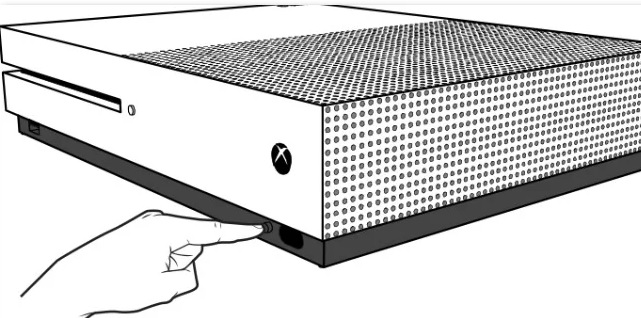
Redémarrez votre console
Il s’agit d’une solution possible pour corriger l’erreur 0x80270300 sur votre Xbox One, et vous pouvez le faire en suivant ces étapes :
- Cliquez sur le bouton Xbox.
- Allez dans l’onglet Paramètres.
- À partir de là, sélectionnez l’option « Redémarrer la console », suivez les instructions à l’écran et acceptez-les.
Vérifiez si le jeu est à jour
Vérifiez si le jeu auquel vous voulez jouer est mis à jour. Parfois, c’est ce qui provoque le dernier code d’erreur, alors vérifiez si c’est le cas. Pour ce faire, suivez simplement les étapes ci-dessous :
- Ouvrez le manuel Xbox en cliquant sur le bouton Xbox.
- À partir de là, sélectionnez Mes jeux et applications.
- Sélectionnez ensuite File d’attente et vous verrez si le jeu auquel vous avez essayé de jouer plus tôt a été mis à jour.
Réinstaller le jeu
Si le redémarrage de la console n’a pas fonctionné non plus, la dernière chose que vous pouvez essayer est de désinstaller et de réinstaller le jeu en question. La réinstallation éliminera tous les bogues et erreurs indésirables susceptibles d’interférer avec votre jeu.
Vous pouvez suivre les étapes ci-dessous pour réinstaller ce jeu sur votre console Xbox One :
- Appuyez sur le bouton Xbox et ouvrez le manuel.
- À partir de là, sélectionnez Mes applications et jeux.
- Accédez au jeu en question, mettez-le en surbrillance, appuyez sur le bouton de menu et sélectionnez Désinstaller.
- Après cela, retrouvez simplement le jeu et installez-le.
Foire aux questions
Comment corriger l’erreur de mise à jour Xbox ?
- Redémarrez votre Xbox One.
- Éteignez votre Xbox One à partir de l’écran « Quelque chose s’est mal passé ».
- Redémarrez votre Xbox One.
- Vérifiez votre connexion réseau.
- Essayez d’effectuer la mise à jour hors ligne.
- Libérez de l’espace sur votre disque dur.
- Réinitialisez votre Xbox One aux paramètres d’usine.
- Contactez le support Microsoft pour obtenir de l’aide.
Comment corriger une erreur de démarrage sur ma Xbox One ?
Pour réinitialiser votre console avec le dépannage Xbox Boot, sélectionnez Réinitialiser cette Xbox. Lorsque vous y êtes invité, sélectionnez Enregistrer les jeux et les applications. Cette option réinitialisera le système d’exploitation et supprimera toutes les données potentiellement corrompues sans supprimer les jeux et les applications. Si cela fonctionne, vous devriez revenir à l’écran d’accueil après avoir réinitialisé la console.
Comment réparer l’installation sur ma Xbox one ?
- Supprimez les jeux enregistrés localement et essayez de réinstaller le jeu.
- Déconnectez-vous et essayez d’installer le jeu.
- Vérifiez l’état des services Xbox Live.
- Assurez-vous que vous utilisez le bon compte.
- Assurez-vous d’avoir suffisamment d’espace de stockage.
- Vérifiez les mises à jour du système.
Pourquoi ma Xbox ne joue-t-elle pas à mes jeux ?
Effectuez une réinitialisation matérielle en maintenant enfoncé le bouton Xbox de votre console pendant 10 secondes. Après avoir complètement éteint votre console, appuyez à nouveau sur le bouton Xbox de votre console pour la redémarrer. Essayez à nouveau d’utiliser le disque. Si la console peut maintenant lire le disque, vous pouvez revenir en mode Instant-On.
